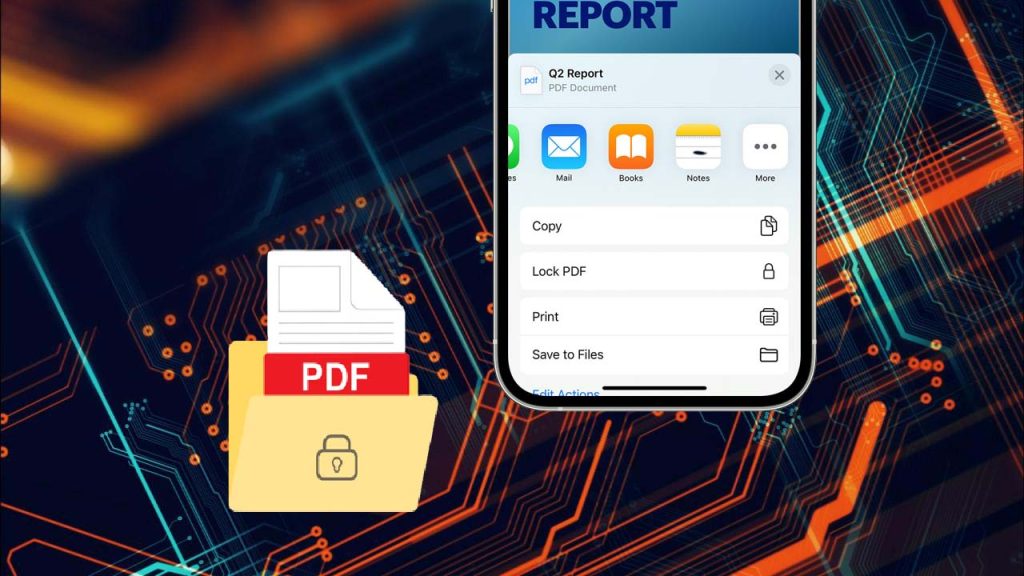Tính năng đặt mật khẩu PDF trên iPhone đã được tích hợp sẵn với tên gọi Lock PDF, kể từ phiên bản iOS 15. Như vậy, thay vì phải sử dụng các ứng dụng bên thứ 3 để đặt mật khẩu cho các tập tin PDF thì giờ đây, bạn có thể sử dụng ngay tính năng này. Xem ngay cách đặt mật khẩu PDF trên iPhone giúp bảo mật thông tin vô cùng đơn giản này nhé!
Cách đặt mật khẩu PDF trên iPhone
Bước 1: Mở ứng dụng Tệp trên iPhone của bạn, sau đó nhấn vào file PDF mà bạn muốn đặt mật khẩu.
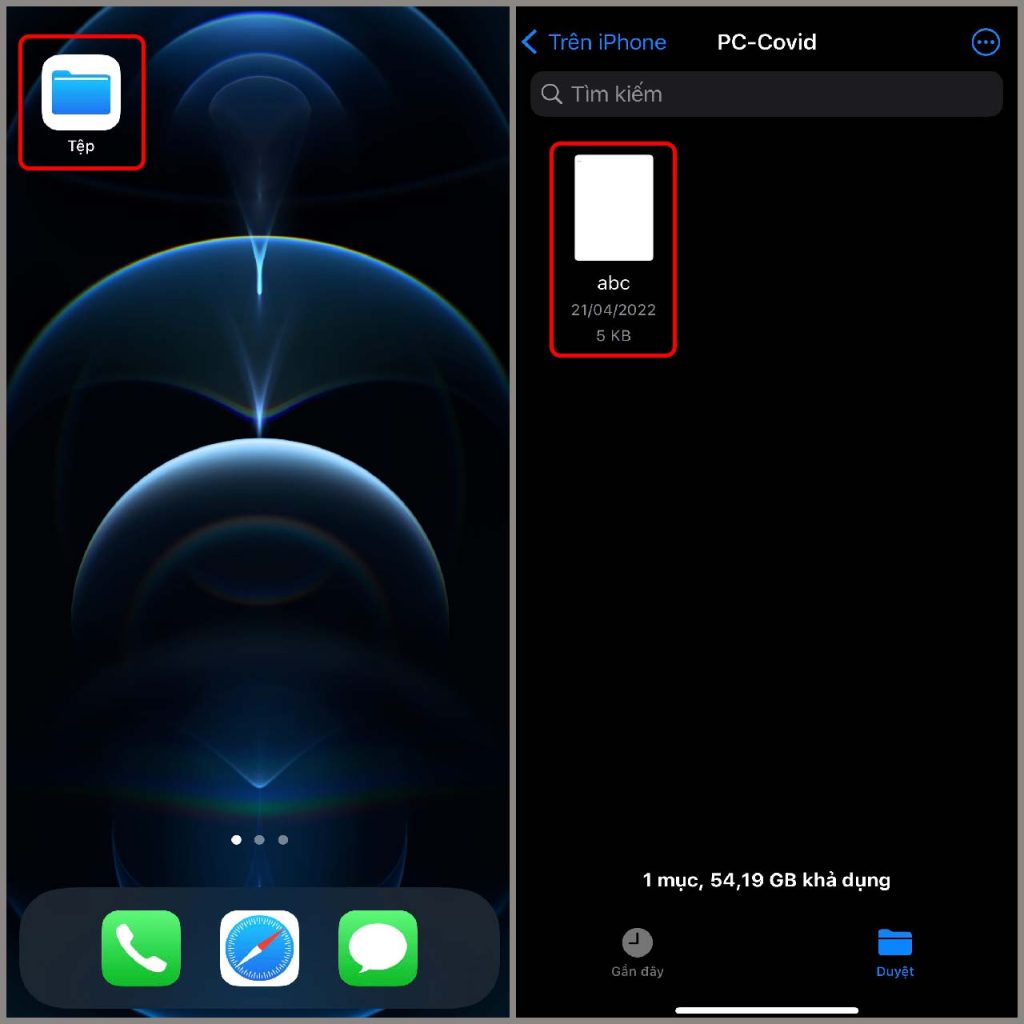
Bước 2: Tiếp theo, trong giao diện nội dung file, bạn ấn vào biểu tượng chia sẻ ở góc dưới cùng bên trái màn hình. Bấm vào Khóa PDF để tiến hành đặt mật khẩu cho file PDF này.
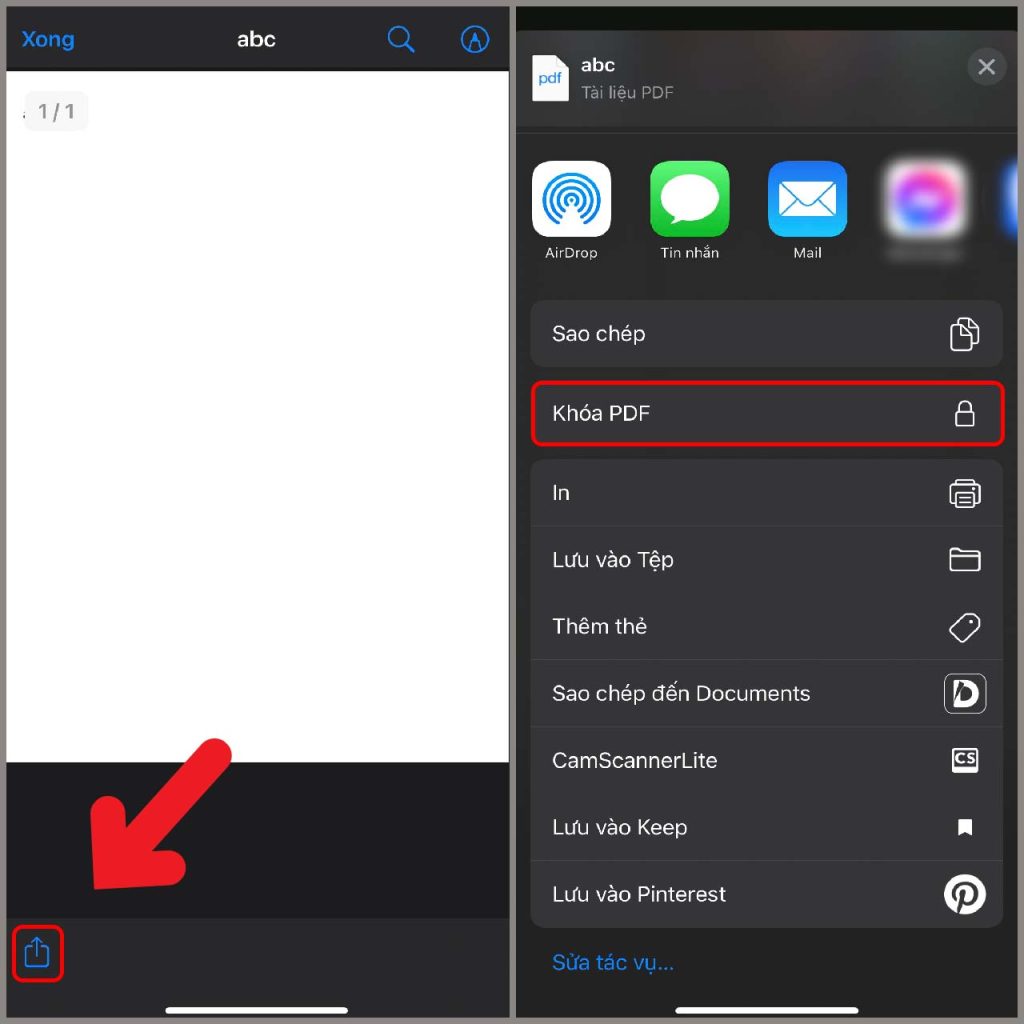
Bước 3: Khi đó, giao diện sẽ hiển thị để chúng ta nhập mật khẩu cho file PDF. Khi nhập xong, hãy nhấp vào nút Xong ở góc trên cùng của màn hình để lưu lại.
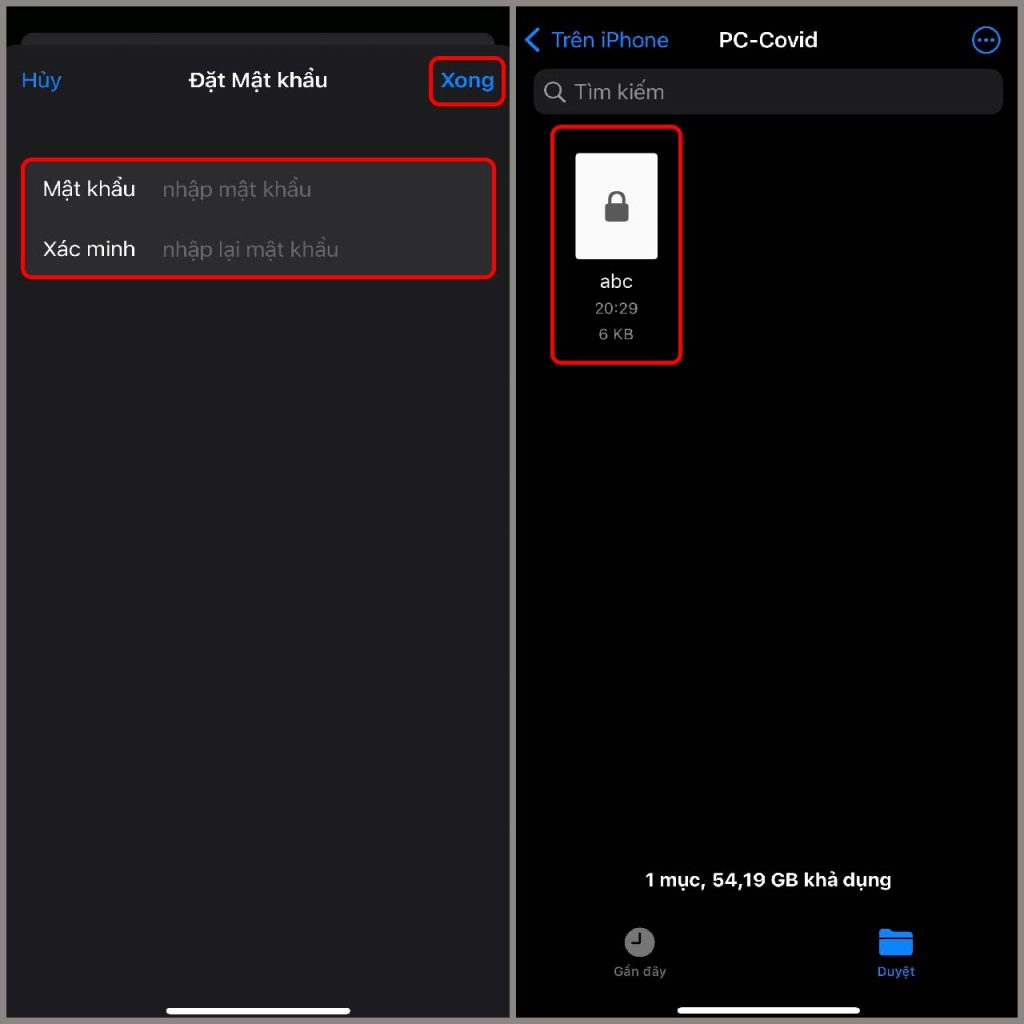
Sau đó quay lại ứng dụng Tệp, bạn sẽ thấy biểu tượng ổ khóa tại file PDF, nghĩa là bạn đã sử dụng mật khẩu để khóa file. Nếu muốn xem nội dung bên trong tệp PDF, bạn cần nhập đúng mật khẩu đã đặt cho tập tin PDF.
Như vậy là mình đã chia sẻ xong các cách đặt mật khẩu PDF trên iPhone vô cùng đơn giản để các bạn cùng trải nghiệm. Chúc mọi người thực hiện thành công!